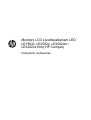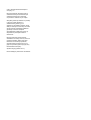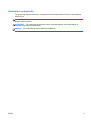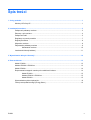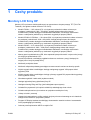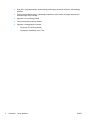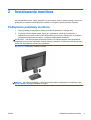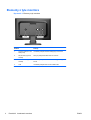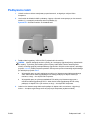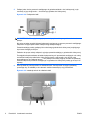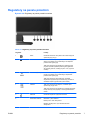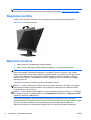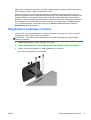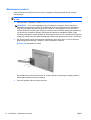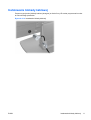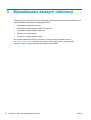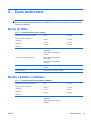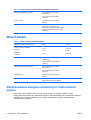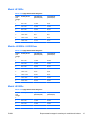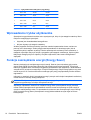Monitory LCD z podświetlaniem LED
LE1902x, LE2002x, LE2002xm i
LE2202xx firmy HP Compaq
Podręcznik użytkownika

© 2011 Hewlett-Packard Development
Company, L.P.
Microsoft, Windows i Windows Vista są
znakami towarowymi lub zastrzeżonymi
znakami towarowymi firmy Microsoft
Corporation w USA i⁄lub innych krajach.
Wszystkie gwarancje udzielane na produkty
i usługi HP zostały określone w
oświadczeniach gwarancyjnych
załączanych do każdego produktu i usługi.
Żadnych zawartych tu informacji nie można
odczytywać jako zawierające dodatkowe
gwarancje. Firma HP nie będzie
odpowiedzialna za błędy techniczne czy
edytorskie lub pominięcia zawarte w
dokumencie.
Niniejszy dokument zawiera prawnie
zastrzeżone informacje, które są chronione
prawami autorskimi. Żadna część tego
dokumentu nie może być kopiowana,
reprodukowana ani tłumaczona na inny
język bez uprzedniej pisemnej zgody firmy
Hewlett-Packard Company.
Wydanie drugie (grudzień 2011 r.)
Numer katalogowy dokumentu: 647486-242

Informacje o podręczniku
Ten podręcznik zawiera informacje o funkcjach monitora, konfigurowaniu monitora i specyfikacjach
technicznych.
OSTRZEŻENIE! Tak oznaczane są zalecenia, których nieprzestrzeganie może doprowadzić do
obrażeń ciała lub śmierci.
OSTROŻNIE: Tak oznaczane są zalecenia, których nieprzestrzeganie może doprowadzić do
uszkodzenia sprzętu lub utraty danych.
UWAGA: Tak oznaczane są ważne informacje dodatkowe.
PLWW iii

iv Informacje o podręczniku PLWW

Spis treści
1 Cechy produktu ............................................................................................................................................... 1
Monitory LCD firmy HP ......................................................................................................................... 1
2 Instalowanie monitora .................................................................................................................................... 3
Podłączanie podstawy monitora ........................................................................................................... 3
Elementy z tyłu monitora ...................................................................................................................... 4
Podłączanie kabli ................................................................................................................................. 5
Regulatory na panelu przednim ........................................................................................................... 7
Regulacja monitora .............................................................................................................................. 8
Włączanie monitora .............................................................................................................................. 8
Zdejmowanie podstawy monitora ......................................................................................................... 9
Montowanie monitora ........................................................................................................ 10
Instalowanie blokady kablowej ........................................................................................................... 11
3 Wyszukiwanie dalszych informacji ............................................................................................................. 12
4 Dane techniczne ............................................................................................................................................ 13
Model LE1902x .................................................................................................................................. 13
Modele LE2002x i LE2002xm ............................................................................................................ 13
Model LE2202x .................................................................................................................................. 14
Rozpoznawanie wstępnie ustawionych rozdzielczości ekranu .......................................................... 14
Model LE1902x .................................................................................................................. 15
Modele LE2002x i LE2002xm ............................................................................................ 15
Model LE2202x .................................................................................................................. 15
Wprowadzanie trybów użytkownika ................................................................................................... 16
Funkcja oszczędzania energii (Energy Saver) ................................................................................... 16
PLWW v

vi PLWW
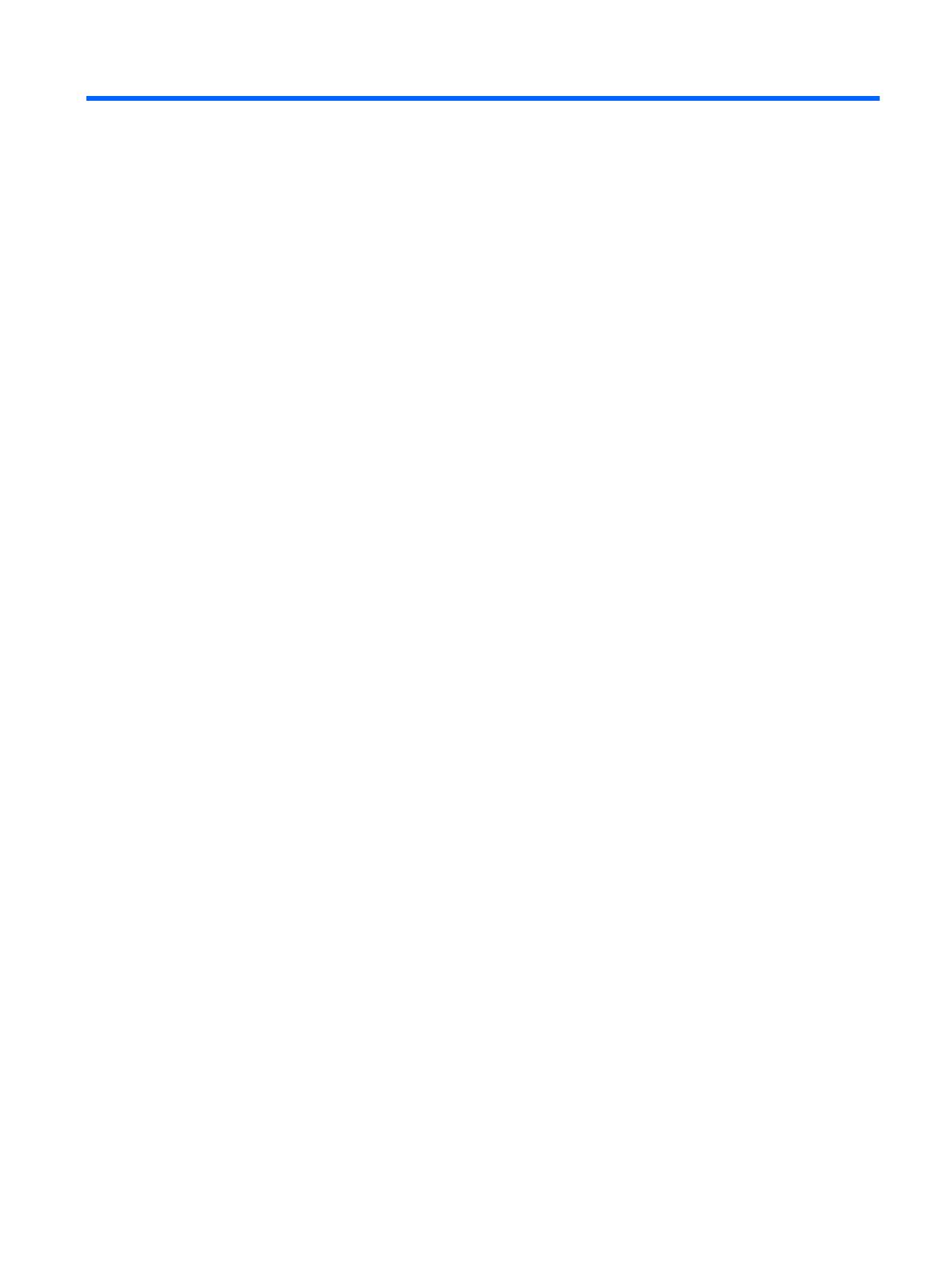
1 Cechy produktu
Monitory LCD firmy HP
Monitory LCD (z ekranem ciekłokrystalicznym) są wyposażone w aktywną matrycę TFT (Thin Film
Transistor). Oto główne modele monitorów i ich cechy:
● Model LE1902x — 18,5-calowa (47,0 cm) użyteczna powierzchnia obrazu mierzona po
przekątnej, rozdzielczość 1366 × 768 pikseli, obsługa pełnego ekranu dla niższych
rozdzielczości; ponadto obsługuje niestandardowe skalowanie, umożliwiając wyświetlanie
obrazu o maksymalnej wielkości przy zachowaniu oryginalnych proporcji obrazu
●
Modele LE2002x i LE2002xm — 20-calowa (50,8 cm) użyteczna powierzchnia obrazu mierzona
po przekątnej, rozdzielczość 1600 × 900 pikseli, obsługa pełnego ekranu dla niższych
rozdzielczości; ponadto obsługuje niestandardowe skalowanie, umożliwiając wyświetlanie
obrazu o maksymalnej wielkości przy zachowaniu oryginalnych proporcji obrazu
●
Model LE2202x — 21,5-calowa (54,6 cm) użyteczna powierzchnia obrazu mierzona po
przekątnej, rozdzielczość 1920 × 1080 pikseli, obsługa pełnego ekranu dla niższych
rozdzielczości; ponadto obsługuje niestandardowe skalowanie, umożliwiając wyświetlanie
obrazu o maksymalnej wielko
ści przy zachowaniu oryginalnych proporcji obrazu
● Matowy panel z podświetleniem LED, które zapewnia lepszą widoczność i zużywa mniej energii
niż tradycyjne podświetlenie CCFL
●
Szeroki kąt widzenia umożliwiający oglądanie obrazu na monitorze z pozycji siedzącej lub
stojącej oraz z lewej lub prawej strony
●
Możliwość pochylenia ekranu
●
Możliwość odłączenia podstawy pozwalająca na zamocowanie monitora w dowolny sposób
●
Wejście sygnału wideo umożliwiające obsługę analogowego sygnału VGA poprzez kabel
sygnałowy VGA
●
Wejście sygnału wideo umożliwiające obsługę cyfrowego sygnału DVI poprzez kabel sygnałowy
DVI-D (wybrane modele)
● Wbudowane głośniki i kabel audio (wybrane modele)
●
Obsługa opcjonalnej listwy głośnikowej firmy HP
●
Obsługa technologii Plug and Play (jeżeli obsługiwana przez system)
●
Gniazda filtru prywatności (do kupienia oddzielnie) zasłaniającego ekran z boku
●
Gniazdo zabezpieczenia z tyłu monitora na opcjonalne zamknięcie z linką
●
Uchwyt na kable i przewody
●
Usprawnienia wprowadzone w kilku wersjach językowych menu ekranowego w celu ułatwienia
konfigurowania monitora i optymalizacji ekranu
●
Program HP Display Assistant umożliwiający dostosowanie ustawień monitora i zastosowanie
funkcji zapobiegających kradzieży
● Ochrona przed kopiowaniem HDCP na wejściu DVI
PLWW Monitory LCD firmy HP 1

●
Dysk CD z oprogramowaniem i dokumentacją zawierający sterowniki monitora i dokumentację
produktu
●
Funkcja oszczędzania energii, zapewniająca spełnianie przez monitor wymagań dotyczących
zmniejszonego zużycia energii
● Zgodność z normą Energy Star®
●
Funkcja inteligentnej kontroli zestawu
●
Zgodność z następującymi normami:
◦
Dyrektywy CE Unii Europejskiej
◦
Wymagania szwedzkiej normy TCO
2 Rozdział 1 Cechy produktu PLWW

2 Instalowanie monitora
Aby zainstalować monitor, należy sprawdzić, czy od monitora, systemu komputerowego oraz innych
podłączonych urządzeń zostało odłączone zasilanie, a następnie wykonać poniższe czynności.
Podłączanie podstawy monitora
1. Wyjmij podstawę z opakowania i postaw ją na płaskiej powierzchni, takiej jak stół.
2. Trzymając monitor obiema rękami, wyjmij go z opakowania, umieść go na podstawie, a
następnie mocno naciśnij w dół w celu zamocowania go na miejscu. Upewnij się, że podstawa
jest pewnie zamocowana na miejscu, a następnie ustaw żądane nachylenie.
OSTROŻNIE: Nie należy dotykać powierzchni ekranu LCD. Nacisk na panel może spowodować
niejednolitość kolorów lub zaburzenia orientacji ciekłych kryształów. Przywrócenie normalnego stanu
ekranu tak uszkodzonego monitora jest niemożliwe.
Rysunek 2-1 Podłączanie podstawy monitora
UWAGA: Aby odłączyć podstawę, naciśnij do wewnątrz klapkę znajdującą się w środkowej części
spodu podstawy i wyciągnij podstawę ze stojaka.
PLWW Podłączanie podstawy monitora 3

Elementy z tyłu monitora
Rysunek 2-2 Elementy z tyłu monitora
Element Funkcja
1 Gniazdo zasilania z sieci
elektrycznej
Umożliwia podłączenie kabla zasilającego do monitora.
2Złącze audio (wybrane
modele)
Służy do podłączenia kabla audio do monitora.
3 Gniazdo DVI-D (wybrane
modele)
Umożliwia podłączenie do monitora kabla sygnałowego
DVI-D.
4VGA Umożliwia podłączenie do monitora kabla VGA.
4 Rozdział 2 Instalowanie monitora PLWW

Podłączanie kabli
1. Umieść monitor w dobrze wentylowanym pomieszczeniu, w dogodnym miejscu blisko
komputera.
2. Usuń zacisk do układania kabli z podstawy, ciągnąc w kierunku zewnętrznym po obu stronach
zacisku (1), a następnie podnosząc zacisk z podstawy (2).
Rysunek 2-3 Usuwanie zacisku do układania kabli
3. Podłącz kabel sygnałowy VGA lub DVI-D (odpowiednio do modelu).
UWAGA: Monitor obsługuje zarówno cyfrowy, jak i analogowy sygnał wejściowy (odpowiednio
do modelu). Tryb wideo jest określany przez używany kabel wideo. Monitor automatycznie
określi, do którego wejścia jest doprowadzony sygnał wideo. Wejście można wybrać, naciskając
przycisk +/source (Źródło) na panelu przednim lub za pomocą menu ekranowego wyświetlanego
po naciśnięciu przycisku Menu.
●
W przypadku pracy w trybie analogowym należy użyć dostarczonego kabla sygnałowego
VGA. Jeden koniec kabla sygnałowego VGA należy podłączyć do złącza VGA z tyłu
monitora, a drugi — do złącza VGA komputera.
●
W przypadku pracy w cyfrowym standardzie DVI należy użyć dostarczonego wraz z
monitorem kabla sygnałowego DVI-D. Jeden koniec kabla sygnałowego DVI-D należy
podłączyć do złącza DVI z tyłu monitora, a drugi — do złącza DVI komputera.
4. Jeden koniec dostarczonego kabla audio podłącz do złącza audio w monitorze, a jego drugi
koniec — do złącza wyjściowego audio w tylnej części komputera (wybrane modele).
PLWW Podłączanie kabli 5

5. Podłącz jeden koniec przewodu zasilającego do gniazda zasilania z sieci elektrycznej (z tyłu
monitora), a jego drugi koniec — do ściennego gniazda sieci elektrycznej.
Rysunek 2-4 Podłączanie kabli
OSTRZEŻENIE! Ze względu na ryzyko porażenia prądem elektrycznym lub uszkodzenia
sprzętu:
Nie wolno w żaden sposób blokować połączenia zerującego we wtyczce przewodu zasilającego.
Połączenie zerujące pełni bardzo ważną funkcję zabezpieczającą.
Przewód zasilający należy podłączyć do uziemionego gniazda sieci elektrycznej znajdującego
się w łatwo dostępnym miejscu.
Zasilanie od sprzętu należy odłączać, wyjmując przewód zasilający z gniazda sieci elektrycznej.
Ze względów bezpieczeństwa na kablach połączeniowych i przewodach zasilających nie należy
umieszczać żadnych przedmiotów. Kable należy ułożyć w taki sposób, aby nikt nie mógł
przypadkowo na nie nadepnąć ani się
o nie potknąć. Nie należy ciągnąć za kable ani przewody.
Podczas odłączania przewodu zasilającego od gniazda sieci elektrycznej należy go chwycić za
wtyczkę.
6. Umocuj kable za pomocą zacisku do układania kabli. Zaciśnij zacisk na zgięciu podstawy,
upewniając się, że zakładki po obu stronach zacisku zatrzasną się w jej szczelinach.
Rysunek 2-5 Instalacja zacisku do układania kabli
6 Rozdział 2 Instalowanie monitora PLWW

Regulatory na panelu przednim
Rysunek 2-6 Regulatory na panelu przednim monitora
Tabela 2-1 Regulatory na panelu przednim monitora
Regulator Funkcja
1
Menu Umożliwia otwieranie i zamykanie menu ekranowego lub
wybieranie jego pozycji.
2
Minus Jeśli menu ekranowe jest aktywne, umożliwia nawigację
wstecz po funkcjach menu ekranowego i zmniejszanie
poziomu skali regulacyjnej.
Jeśli menu ekranowe jest nieaktywne, naciśnięcie tego
przycisku pozwala wyświetlić pasek regulacji głośności.
Aby zmienić głośność, naciśnij przycisk + lub - (wybrane
modele).
3
Plus/source (Źródło) Jeśli menu ekranowe jest aktywne, umożliwia nawigację do
przodu po funkcjach menu ekranowego i zwiększanie
poziomu skali regulacyjnej.
Jeśli menu ekranowe nie jest aktywne, umożliwia
aktywowanie przycisku wyboru źródła, który pozwala na
określenie wejścia sygnału wideo (VGA lub DVI).
4
OK/auto Jeśli menu ekranowe jest aktywne, umożliwia wybór
wyróżnionej pozycji menu.
Jeśli menu ekranowe jest nieaktywne, powoduje aktywację
funkcji automatycznej regulacji w celu zoptymalizowania
obrazu.
5
Zasilanie Umożliwia włączanie i wyłączanie monitora.
6 Dioda LED zasilania Niebieska = pełne zasilanie
Bursztynowa = stan wstrzymania
Migająca bursztynowa = tryb czasomierza stanu
wstrzymania
PLWW Regulatory na panelu przednim 7

UWAGA: Aby wyświetlić symulator menu ekranowego, przejdź do biblioteki materiałów HP
wspierających samodzielną naprawę, która jest dostępna pod adresem
http://www.hp.com/go/sml.
Regulacja monitora
Pochyl monitor do przodu lub do tyłu, aby ustawić go na wysokości odpowiedniej dla wzroku.
Rysunek 2-7 Pochylanie monitora
Włączanie monitora
1. Włącz komputer, naciskając jego przycisk zasilania.
2. Włącz monitor, naciskając przycisk zasilania znajdujący się na jego panelu przednim.
OSTROŻNIE: W przypadku monitorów, które przez dłuższy czas wyświetlają ten sam statyczny
obraz może wystąpić uszkodzenie polegające na „wypaleniu” obrazu na ekranie*. Aby uniknąć
takiego uszkodzenia, należy zawsze włączać wygaszacz ekranu lub wyłączać monitor, gdy nie jest
używany przez dłuższy czas. Zatrzymanie obrazu to zjawisko, które może wystąpić na każdym
monitorze LCD. Monitory z uszkodzeniem w postaci „wypalenia” obrazu na ekranie nie są objęte
gwarancją firmy HP.
* Dłuższy czas oznacza 12 kolejnych godzin nieużywania monitora.
UWAGA: Jeżeli po naciśnięciu przycisku monitor nie włączy się, może to oznaczać, że włączona
jest funkcja blokowania przycisku zasilania. Aby ją wyłączyć, naciśnij przycisk zasilania monitora
i przytrzymaj go przez 10 sekund.
UWAGA: Diodę zasilania można wyłączyć w menu ekranowym. Naciśnij przycisk Menu znajdujący
się z przodu monitora, a następnie wybierz opcje: Management (Zarządzanie) > Bezel Power LED
(Dioda LED zasilania) > Off (Wyłącz).
Gdy monitor jest włączony, przez pięć sekund wyświetlany jest komunikat o stanie monitora.
Komunikat zawiera informacje na temat wejścia, przez które jest aktualnie przesyłany aktywny sygnał
(DVI lub VGA), stanu ustawienia automatycznego przełączania źródła (On/Off (Włączone/
Wyłączone), fabrycznym ustawieniem domyślnym jest On), domyślnego sygnału źródłowego
8 Rozdział 2 Instalowanie monitora PLWW

(fabrycznym ustawieniem domyślnym jest VGA), bieżącej wstępnie wybranej rozdzielczości ekranu
oraz zalecanej wstępnie wybranej rozdzielczości ekranu.
Monitor automatycznie skanuje wejścia sygnałów w poszukiwaniu aktywnego wejścia i przesyła
znaleziony sygnał na ekran. W przypadku znalezienia więcej niż jednego aktywnego wejścia monitor
wyświetli domyślne źródło sygnału wejściowego. Jeśli żadne z aktywnych wejść nie jest źródłem
domyślnym, monitor wyświetli sygnał wejściowy o najwyższym priorytecie w następującej kolejności:
DVI a następnie VGA. Źródło domyślne można zmienić w menu ekranowym, naciskając przycisk
Menu na panelu przednim i wybierając kolejno opcje: Source Control (Sterowanie źródłem) >
Default Source (Ź
ródło domyślne).
Zdejmowanie podstawy monitora
Jeżeli monitor ma zostać zainstalowany na ścianie, wysięgniku obrotowym lub w innym uchwycie
montażowym, należy najpierw zdjąć go z podstawy.
OSTROŻNIE: Przed rozpoczęciem demontażu monitora należy go wyłączyć i odłączyć kabel
zasilania i sygnałowy.
1. Odłącz kabel sygnałowy i kabel zasilający od monitora.
2. Umieść monitor ekranem do dołu na płaskiej powierzchni wyłożonej czystą i suchą tkaniną.
3. Odkręć cztery śruby podstawy (1) i zdejmij podstawę (2) z monitora.
Rysunek 2-8 Wykręcanie śrub podstawy
PLWW Zdejmowanie podstawy monitora 9

Montowanie monitora
Panel monitora można przymocować do ściany, wysięgnika obrotowego bądź innego uchwytu
montażowego.
UWAGA: Panelu można używać wraz ze zgodnym z nim ściennym wspornikiem montażowym UL
lub CSA.
1. Zdejmij monitor z podstawy. Zobacz Zdejmowanie podstawy monitora na stronie 9.
OSTROŻNIE: Ten monitor obsługuje otwory montażowe o rozstawie 100 mm zgodne ze
standardem przemysłowym VESA. Do podłączenia do komputera akcesorium montażowego
innej firmy wymagane są cztery wkręty 4 mm o skoku 0,7 mm i długości 10 mm. Nie wolno
używać dłuższych wkrętów, gdyż mogą one uszkodzić monitor. Bardzo ważne jest sprawdzenie,
czy akcesorium montażowe danego producenta jest zgodne ze standardem VESA, a jego
nominalny obsługiwany ciężar pozwala na utrzymanie monitora. W celu uzyskania jak najlepszej
wydajności ważne jest użycie kabla zasilającego i kabla wideo dostarczonych wraz z monitorem.
2. Aby przymocować monitor do wysięgnika obrotowego, włóż cztery śruby 10 mm do otworów
płyty wysięgnika obrotowego i wkręć je w otwory montażowe monitora.
Rysunek 2-9 Montowanie monitora
Aby bezpiecznie przymocować monitor do innego uchwytu montażowego, postępuj zgodnie z
instrukcjami dołączonymi do tego uchwytu.
3. Ponownie podłącz kable do panelu monitora.
10 Rozdział 2 Instalowanie monitora PLWW

Instalowanie blokady kablowej
Za pomocą opcjonalnej blokady kablowej dostępnej w ofercie firmy HP można przymocować monitor
do nieruchomego przedmiotu.
Rysunek 2-10 Instalowanie blokady kablowej
PLWW Instalowanie blokady kablowej 11

3 Wyszukiwanie dalszych informacji
Znajdujący się na dysku CD
Dokument referencyjny dotyczący monitorów HP z podświetleniem LCD
zawiera dodatkowe informacje na następujące tematy:
●
Optymalizacja wydajności monitora
●
Wskazówki dotyczące bezpieczeństwa i konserwacji
●
Instalowanie oprogramowania z dysku CD
●
Używanie menu ekranowego
●
Pobieranie oprogramowania ze strony
Aby uzyskać dodatkowe informacje o używaniu i regulacji monitora, przejdź na stronę
http://www.hp.com/support. Wybierz kraj lub region, wybierz opcję Pomoc i rozwiązywanie
problemów i wpisz model posiadanego monitora do okna SZUKAJ.
12 Rozdział 3 Wyszukiwanie dalszych informacji PLWW

4 Dane techniczne
UWAGA: Wszystkie specyfikacje odpowiadają typowym danym technicznym udostępnianym przez
producentów podzespołów stosowanych w produktach HP; rzeczywista wydajność produktów może
różnić się od podanej.
Model LE1902x
Tabela 4-1 Dane techniczne monitora LE1902x
Maksymalna masa (bez opakowania) 2,8 kg 6,17 funta
Wymiary (razem z podstawą)
Wysokość
Głębokość
Szerokość
33,89 cm
12,6 cm
44,93 cm
13,34 cala
4,96 cala
17,69 cala
Maksymalna rozdzielczość graficzna 1366 × 768 (60 Hz) dla wejścia
analogowego
1366 x 768 (60 Hz) dla wejścia
cyfrowego
Optymalna rozdzielczość graficzna 1600 × 900 (60 Hz) dla wejścia
analogowego
1600 × 900 (60 Hz) dla wejścia
cyfrowego
Źródło zasilania 100–240 V prądu przemiennego,
50/60 Hz
Złącze wejściowe Jedno złącze VGA, kabel w zestawie.
Modele LE2002x i LE2002xm
Tabela 4-2 Dane techniczne modeli LE2002x i LE2002xm
Maksymalna waga (bez opakowania) 3,5 kg 7,7 funta
Wymiary (razem z podstawą)
Wysokość
Głębokość
Szerokość
35,92 cm
15,11 cm
48,20 cm
14,14 cala
5,95 cala
18,98 cala
Maksymalna rozdzielczość graficzna 1600 × 900 (60 Hz) dla wejścia
analogowego
1600 × 900 (60 Hz) dla wejścia
cyfrowego
PLWW Model LE1902x 13

Tabela 4-2 Dane techniczne modeli LE2002x i LE2002xm (ciąg dalszy)
Optymalna rozdzielczość graficzna 1600 × 900 (60 Hz) dla wejścia
analogowego
1600 × 900 (60 Hz) dla wejścia
cyfrowego
Źródło zasilania 100–240 V prądu przemiennego,
50/60 Hz
Złącze wejściowe Jedno złącze VGA, kabel w zestawie;
jedno złącze DVI (kabel nie jest
dostarczany z modelem LE2002x); jedno
złącze audio z kablem (tylko w modelu
LE2002xm)
Model LE2202x
Tabela 4-3 Dane techniczne monitora LE2202x
Maksymalna waga (bez opakowania) 3,6 kg 7,94 funta
Wymiary (razem z podstawą)
Wysokość
Głębokość
Szerokość
37,9 cm
16 cm
51,8 cm
14,92 cala
6,3 cala
20,39 cala
Maksymalna rozdzielczość graficzna 1920 × 1080 (60 Hz) dla wejścia
analogowego
1920 × 1080 (60 Hz) dla wejścia
cyfrowego
Optymalna rozdzielczość graficzna 1920 × 1080 (60 Hz) dla wejścia
analogowego
1920 × 1080 (60 Hz) dla wejścia
cyfrowego
Źródło zasilania 100–240 V prądu przemiennego,
50/60 Hz
Złącze wejściowe Jedno złącze VGA, kabel w zestawie;
jedno złącze DVI, kabel w zestawie
Rozpoznawanie wstępnie ustawionych rozdzielczości
ekranu
Wymienione niżej rozdzielczości ekranu są najpowszechniej używanymi trybami i zostały
skonfigurowane jako fabryczne ustawienia domyślne. Monitor automatycznie rozpoznaje te wstępnie
ustawione tryby i obraz wyświetlany z ich użyciem ma prawidłowy rozmiar i jest poprawnie
wyśrodkowany na ekranie.
14 Rozdział 4 Dane techniczne PLWW
Strona jest ładowana ...
Strona jest ładowana ...
-
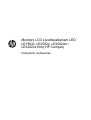 1
1
-
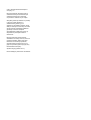 2
2
-
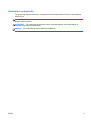 3
3
-
 4
4
-
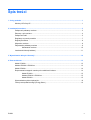 5
5
-
 6
6
-
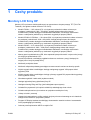 7
7
-
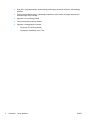 8
8
-
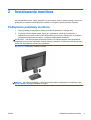 9
9
-
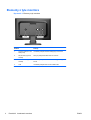 10
10
-
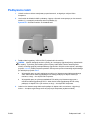 11
11
-
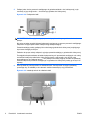 12
12
-
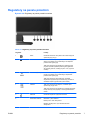 13
13
-
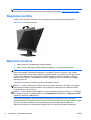 14
14
-
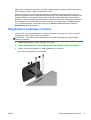 15
15
-
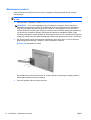 16
16
-
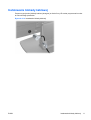 17
17
-
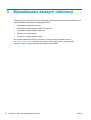 18
18
-
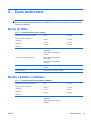 19
19
-
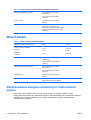 20
20
-
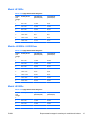 21
21
-
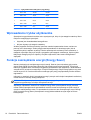 22
22
HP Compaq LE1902x 18.5-inch LED Backlit LCD Monitor Instrukcja obsługi
- Typ
- Instrukcja obsługi
- Ten podręcznik jest również odpowiedni dla
Powiązane dokumenty
-
HP Compaq LE2002x 20-inch LED Backlit LCD Monitor Instrukcja obsługi
-
HP Value 23-inch Displays instrukcja
-
HP Compaq LE2002xi 20-inch LCD Monitor with IWC Stand Instrukcja obsługi
-
HP LD4700 47-inch Widescreen LCD Digital Signage Display Instrukcja obsługi
-
HP ProDisplay P231 23-inch LED Backlit Monitor instrukcja
-
HP ProDisplay P191 18.5-inch LED Backlit Monitor instrukcja
-
HP Value 23-inch Displays Instrukcja obsługi
-
HP Compaq LA2405x 24-inch LED Backlit LCD Monitor Instrukcja obsługi
-
HP Compaq LA1956x 19-inch LED Backlit LCD Monitor Instrukcja obsługi
-
HP Pavilion 23bw 23-inch Diagonal IPS LED Backlit Monitor instrukcja